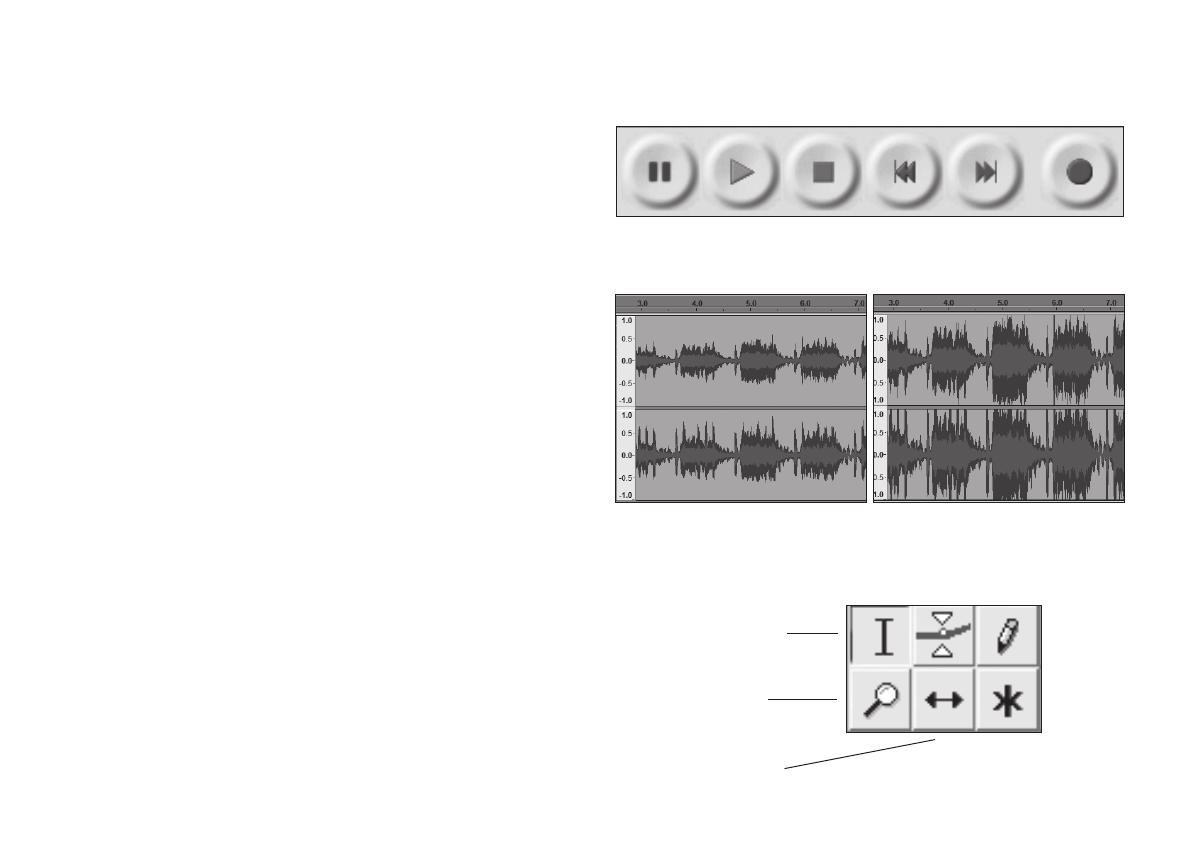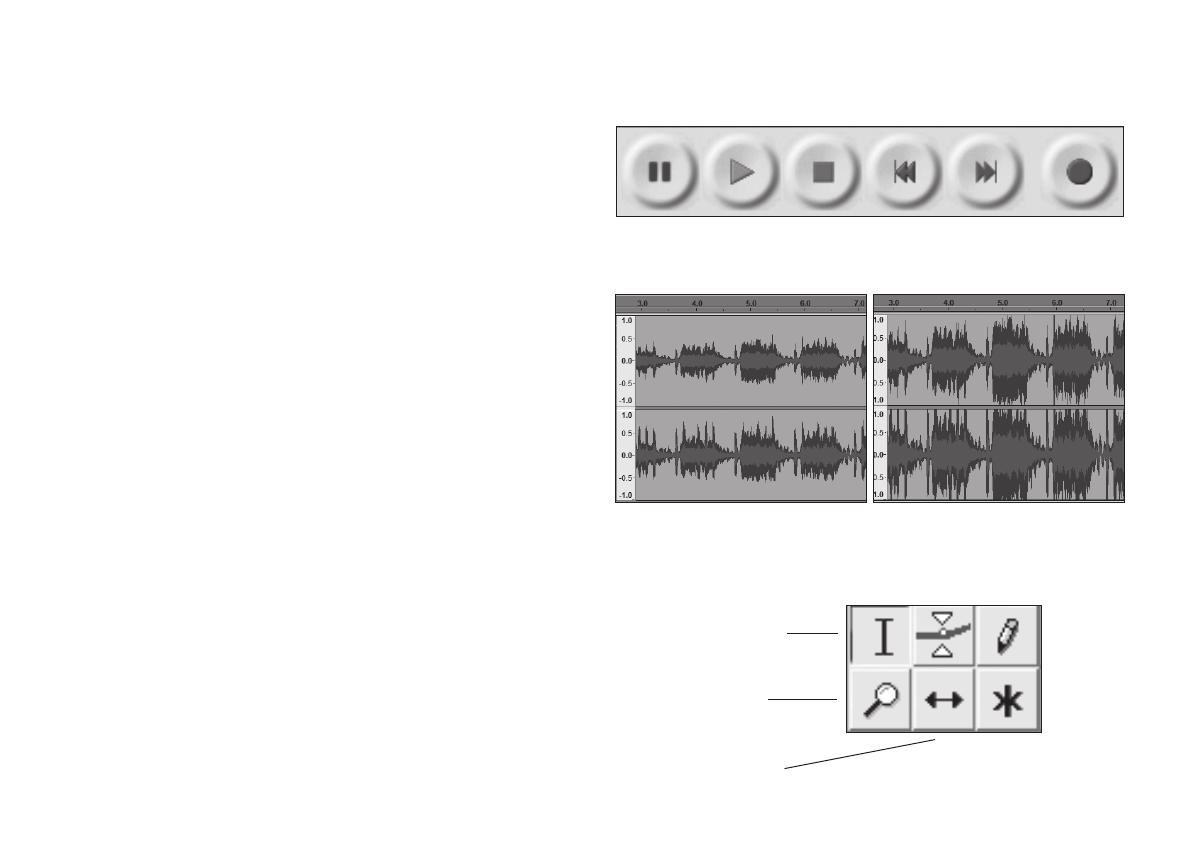
16
Enregistrement à l'aide d'un ordinateur (suite)
ouéteignez-le,carlesdeuxpréamplisdelaplatineetdusystème
audioentraînerontunsondéformédusystèmeaudio.Danscecas,
vousréglezl'interrupteursurArrêtaprèsl'enregistrement.
10.Baissezlebrasdelecturepourpermettrel'enregistrementdudisque,
puiscliquezsurl'icôneEnregistrerdansAudacity.
11. Laissezsedéroulerlalecturedudisque.Vousdevriezvérierque
Audacity reçoive l'audio de la platine et fait déler les données
correspondantessurl'écran.Abaissezleniveaud'enregistrementsi
laformed'ondemontrel'écrêtage.
12.Àlandudisque,cliquezsurl'icôneArrêter.
13.Pourenregistrerledisquecompletsurvotreordinateur,sélectionnez
Exporterl'audiodanslemenuFichier.Choisissezleformatdanslequel
voussouhaitezexporterl'audio(FLAC,MP3,etc.)etenregistrezle
chier.
14.Pourgénérerunchierpourchaquepistedudisque,noussuggérons
le processus suivant.
a. UtilisezlezoomaudioetlesoutilsdesélectiondansAudacitypour
sélectionnerl'audiopourlapistequidoitêtreenregistrée.
b. DanslemenuFichier,exportezlasélectionactuelleauformatrequis.
c. Répétezlesdeuxétapesci-dessusjusqu'àcequetouteslespistes
requisesaientétéenregistrées.
15.Sinécessaire,vouspouvezutiliserlesoptionsd'effetdeltredans
Audacitypoursupprimerlespopsetlesclicsdel'enregistrement.
Pour plus de détails sur l'utilisation d'Audacity, il existe une
documentationcomplètesurlesiteAudacityà
http://www.audacityteam.org/help/documentation/
Mêmesivotrecollectiondevinyleestancienne,veuillezrespecterles
droitsd'auteurdesartistesetéditeursoriginaux.
ContrôlesdebasedansAudacity
PauseLectureArrêterRembobinerAvancerEnregistrer
Leniveaud'enregistrementestcorrect
Vériezleniveaud'enregistrement
ZoomaudioetcontrôledesélectiondansAudacity
Outil de sélection
Outil de zoom
Clic gauche = zoom avant
Clic droit = zoom arrière
Outildedécalage
desynchro
Leniveaud'enregistrementesttropélevé